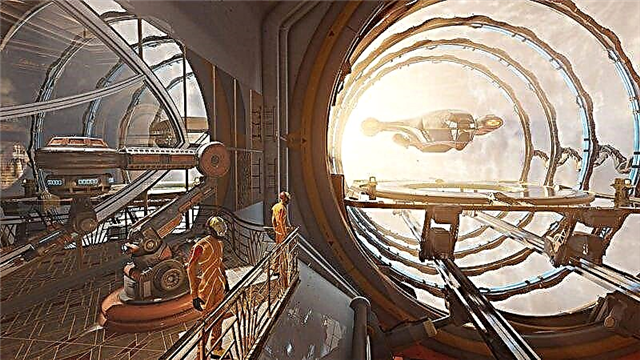Ka ts'ebeliso ea sebatli sa marang-rang sa Google Chrome, basebelisi ba nang le boiphihlelo ba PC ba ntse ba ipotsa hore na ba ka boloka tabo e bulehile Sena se ka hlokahala bakeng sa ho ba le phihlello e potlakileng ho saete eo u e ratang kapa eo u e ratang. Sehloohong sa kajeno re tla bua ka likhetho tsohle tse teng bakeng sa ho boloka maqephe a sebaka sa marang-rang.
Boloka li-tabo ho Google Chrome
Ka ho boloka li-tab, basebelisi ba bangata ba bolela ho eketsa libaka ho li-bookmark kapa ho tsamaisa li-bookmark tse seng li ntse li fumaneha lenaneong (hangata hangata - sebaka se le seng). Re tla hlahloba ka ho hlaka e 'ngoe, empa re tla qala ka li-nuances tse bonolo le tse sa totobalang ho ba qalang.
Mokhoa oa 1: Boloka libaka tse bulehileng kamora ho koaloa
Kamehla ha ho na tlhoko ea ho boloka leqephe la webo ka kotloloho. Ho ka etsahala hore ho tla lekana uena hore ha o qala sebatli, li-tabo tse tšoanang tse neng li sebetsa pele li koaloa li tla bula. U ka etsa sena maemong a Google Chrome.
- Tobetsa LMB (konopo ea mouse ka ho le letšehali) ka lintlha tse tharo tse fumanehang ka tlasa (ka tlasa konopo ea program e haufi) ebe u khetha "Litlhophiso".
- Ho tabo e buletsoeng ka thoko le likarolo tsa sebatli sa Marang-rang, tsamaisetsa karolong eo Sesebelisoa sa Chrome. Beha lesupa ka pel'a Li-tab tsa pele li ne li butsoe.
- Joale, ha u qala ho qala Chrome hape, u tla bona li-tabo tse tšoanang le pele li koaloa.



Ka mehato ena e bonolo, ha ho mohla u tla lebala marang-rang a ho qetela a bulehileng, leha o se o qalile hape ka ho tima k'homphieutha.
Mokhoa oa 2: Lisebelisoa tse Tloaelehileng ea Bokhoni
Re fumane hore na re ka boloka li-tabo tse neng li butsoe pele ka mor'a ho qala sebatli, joale ha re shebeng hore na re ka eketsa joang sebaka sa marang-rang seo u se ratang ho li-bookmark. U ka etsa sena ka tabo e arohaneng, kapa ka tsohle tse butsoeng ha joale.
E kenyelletsa sebaka se le seng
Bakeng sa merero ena, Google Chrome e na le konopo e khethehileng e qetellong (ka ho le letona) ea bareng ea aterese.
- Tobetsa tab ea sebaka sa marang-rang seo u batlang ho se boloka.
- Qetellong ea mohala oa ho batla, fumana setšoantšo sa naleli ebe o tobetsa ho sona ka LMB. Ka fensetere ea pop-up, u ka hlakisa lebitso la bookmark bo bolokiloeng, ebe u khetha foldara bakeng sa sebaka sa eona.
- Kamora manono ana, tobetsa E felile. Sebaka sa marang-rang se tla kenyelletsoa ho Lebenkele la li-bookmark.



Bala haholoanyane: U ka boloka leqephe joang ho li-bookmark tsa Google Chrome?
E kenyelletsa liwebosaete tsohle tse bulehileng
Haeba u batla ho tšoaea li-tab tsohle tse bulehileng hona joale, etsa e 'ngoe ea tse latelang:
- Tobetsa ho le leng la tsona ebe u khetha Tšoaea Li-Tab tsohle.
- Sebelisa li-hotkeys "CTRL + SHIFT + D".

Maqephe ohle a buloa ho sebatli sa Marang-rang a tla eketsoa hang-hang joaloka li-bookmark sethaleng se ka tlas'a bar.

Nakong e fetileng, u tla ba le monyetla oa ho bolela lebitso la foldara ebe u khetha sebaka seo u tla e boloka ho sona - ka kotloloho ho phanele ka boeona kapa lenaneong le arohaneng ho eona.

Ho kenya tshebetsong ponts'o ea li-bookmark
Ka boomo, karolo ena ea sebatli e bonts'oa feela leqepheng la eona la qalo, ka tlasa moqomo oa ho batla oa Google Chrome. Empa sena se ka fetoloa habonolo.
- Eya leqepheng la lapeng la sebatli sa marang-rang ka ho tobetsa konopo e ncha ea tabo.
- Tobetsa sebakeng se ka tlase sa phanele ea RMB ebe u khetha Bontša Bar.
- Hona joale libaka tse bolokiloeng le tse behiloeng pananeng li tla lula li le tšimong ea pono ea hau.



Bakeng sa bonolo le tlhophiso e kholo, monyetla oa ho theha lifoldara o fanoa. Ka lebaka la sena, o ka etsa, ka mohlala, maqephe a sebaka sa marang-rang ka sehlooho.
Bala haholoanyane: "Sebaka sa li-bookmark" ho sebatli sa Google Chrome
Mokhoa oa 3: Batsamaisi ba li-bookmark ba mokha oa boraro
Ntle le maemo Libaka tsa Mabenkelee fuoe ho Google Chrome, bakeng sa sebatli sena ho na le litharollo tse ngata tse sebetsang. Li maemong a fapaneng a bontšitsoeng keketsong ea lebenkele. U hloka feela ho sebelisa patlo ebe u khetha Motsamaisi oa Boitsebiso o loketseng.
Eya ho Chrome WebStore
- Ka ho tobetsa khokahano e kaholimo, fumana tšimo e nyane ea ho batla ka ho le letšehali.
- Kenya lentsoe li-bookmark, tobetsa konopo ea ho batla (magnifier) kapa "Enter" hodima keyboard.
- Kamora ho hlahloba liphetho tsa patlo, khetha khetho e u lekanang ebe o tobetsa konopo e bapileng le eona Kenya.
- Fesetereng e hlahang ka tlhaloso e qaqileng ea tlatsetso, tlanya Kenya khafetsa. Ho tla hlaha fensetere e 'ngoe, eo u lokelang ho tobetsa ho eona "Kenya keketso".
- E felile, joale u ka sebelisa sesebelisoa sa motho oa boraro ho boloka libaka tseo u li ratang haholo le ho li laola.




Lihlahisoa tse ntle ka ho fetisisa tse kileng tsa hlahlojoa pele ho sebaka sa rona sa marang-rang ho sengoloa se arohaneng, ho sona u tla fumana lihokela tsa ho li jarolla.
Bala haholoanyane: Batsamaisi ba li-bookmark bakeng sa Google Chrome
Har'a litharollo tse ngata tse teng, ho bohlokoa ho totobatsa Speed Dial e le e 'ngoe ea tse ratoang haholo le tse bonolo ho sebelisoa. U ka tloaelana le likarolo tsohle tsa kenyelletso ea sebatli sena sengolong se arohaneng.
Ithute haholoanyane: Ho letsetsa ka potlako ho Google Chrome

Mokhoa oa 4: Li-bookmark tsa Sync
E 'ngoe ea likarolo tsa bohlokoa ho Google Chrome ke khokahano ea data, e u lumellang ho boloka libaka tse bookmark esita le li-tab tse bulehileng. Ka lebaka la eona, u ka bula sebaka se itseng ho sesebelisoa se le seng (mohlala, ho PC), ebe u tsoelapele ho sebetsa le eona ho e ngoe (mohlala, ho smartphone).
Sohle se hlokahalang ke ho kena ka tlasa akhaonto ea hau le ho kenya tshebetsong ts'ebetso ena ho li-browser tsa hau tsa webo.
- Kena ka ak'haonte ea hau ea Google haeba ha u e-so etse joalo nakong e fetileng. Tobetsa konopo ka setšoantšo sa silhouette ea motho ea sebakeng se nepahetseng sa phanele ea ho sesa, ebe u khetha Kena ho Chrome.
- Kenya lenane la hau la ho kena (aterese ea lengolo-tsoibila) ebe oa tobetsa "E latelang".
- Joale kenya phasewete ea akhaonto ea hau ebe o tobetsa konopo hape "E latelang".
- Netefatsa tumello ho fensetere e hlahang ka ho tobetsa konopo Ho lokile.
- E-ea ho li-browser tsa hau ka ho penya li-ellipsis tse ka ho le letona ebe u khetha sehlahisoa se loketseng.
- Karolo e tla buloa ka tab e 'ngoe "Litlhophiso". Tlas'a lebitso la ak'haonte ea hau, fumana "Sync" 'me u netefatse hore karolo ena e na le ts'ebetso.






Joale, tlhaiso-leseling eohle eo u e bolokileng e tla fumaneha ho sesebelisoa leha e le sefe se seng, ha feela u kenya profaele ea hau ho sebadi sa inthanete.
U ka bala ka botlalo haholoanyane ka hore na ho na le menyetla e tšoanang ea ho hokahanya data ho Google Chrome sebakeng se fapaneng le saete ea rona.
Ithute haholoanyane: Ho lumellana ha bookmark ho Google Chrome
Mokhoa oa 5: Li-bookmark tsa kantle ho naha
Maemong ao ha o rera ho fetoha ho tloha Google Chrome ho sebatli sefe kapa sefe, empa o sa batle ho lahleheloa ke libaka tse bolokiloeng ho li-bookmark, ts'ebetso ea ho rekisa e tla thusa. Ha u e fetohela, u ka "falla" habonolo, ka mohlala, ho ea Mozilla Firefox, Opera, kapa esita le sebatli se tloaelehileng sa Microsoft Edge sa Windows.
Ho etsa sena, boloka feela li-bookmark ho komporo ea hau e le faele e arohaneng ebe u li kenya lenaneong le leng.
- Bula li-setting tsa sebatli sa hau ebe u katella mohala Li-bookmark.
- Ho submenu e bonts'itsoeng, khetha Motsamaisi oa li-bookmark.
- Ka holimo ka letsohong le letona, fumana konopo ka tsela ea moroallo o motenya ebe oa tobetsa ho ona. Khetha ntho ea ho qetela - Ts'oaea Khatiso.
- Ka fensetere e hlahang Ho boloka hlakisa sesebelisoa ho beha file ea data, e fane ka lebitso le loketseng mme o tobetse Boloka.


Keletso: Sebakeng sa ho tsamaea ka har'a li-setting, u ka sebelisa motsoako oa konopo "CTRL + SHIFT + O".


Ebe e sala e sebelisa ts'ebetso ea ho kenyelletsa ho sebatli se seng, algorithm ea ts'ebetso eo e batlang e tšoana haholo le e hlalositsoeng kaholimo.
Lintlha tse ling:
Boloka li-bookmark ho Google Chrome
Ts'ebeliso ea Buka
Mokhoa oa 6: boloka leqephe
O ka boloka leqephe la sebaka sa marang-rang seo u se thahasellang eseng feela li-bookmark tsa sebatli sa hau, empa hape le ka kotloloho ho disk, joalo ka faele e ikhethileng ea HTML. Ha u e penya habeli, u qala ho bula leqephe ka har'a tabo e ncha.
- Leqepheng leo u batlang ho le boloka ho komporo ea hau, bula litlhophiso tsa Google Chrome.
- Khetha ntho Lisebelisoa tse lingmme ebe "Boloka leqephe joalo ka ...".
- Puisanong e hlahang Ho boloka hlakisa tsela ea ho tsamaisa leqephe la webo, e fane ka lebitso mme o tobe Boloka.
- Hammoho le faele ea HTML, foldareng e nang le data e hlokahalang bakeng sa ho qala ka nepo leqephe la webo e tla bolokoa sebakeng seo u se boletseng.


Keletso: Sebakeng sa ho ea litlhophong ebe u khetha lintho tse nepahetseng, u ka sebelisa linotlolo "CTRL + S".


Hoa hlokomeleha hore leqephe la sebaka sa marang-rang se bolokiloeng ka tsela ena se tla hlahisoa ho Google Chrome leha e se na khokahano ea inthanete (empa ntle le monyetla oa ho khona ho tsamaea ka eona). Maemong a mang, sena se ka ba molemo haholo.
Mokhoa oa 7: Theha Mokokotlo
Ka ho theha marang-rang a marang-rang ho Google Chrome, u ka e sebelisa joalo ka ts'ebeliso ea webong e ikemiselitseng. Leqephe le joalo ha le na ho ba le lets'oao la lona feela (favicon e bontšitsoeng ho tab e bulehileng), empa e tla boela e buloe setulong ka fensetere e arohaneng, eseng ka kotloloho ho sebatli sa webo. Sena se loketse haholo haeba o batla ho boloka sebaka sa marang-rang se khahlisang ka pel'a mahlo a hau, 'me u sa se batle ka bongata ba li-tab. Algorithm ea liketso tse lokelang ho etsoa e ts'oana le mokhoa o fetileng.
- Bula litlhophiso tsa hau tsa Google Chrome 'me u khethe lintho ka bonngoe Lisebelisoa tse ling - Theha Shortcut.
- Ka fensetere ea pop-up, hlakisa lebitso le nepahetseng bakeng sa tsela e khuts'oane kapa u siee boleng bo boletsoeng qalong, ebe o tobetsa konopo Bopa.
- Tsela e khutšoanyane ho saete eo u e bolokileng e hlaha ho desktop ea Windows mme e ka hlahisoa ka ho tobetsa habeli. Ka boomo, e tla bula ka tabo e ncha ea sebatli, empa sena se ka fetoloa.
- Ka bareng ba li-bookmark, tobetsa konopo. "Likopo" (e bitsitsoeng pele "Litšebeletso").

Tlhokomeliso: Haeba konopo "Likopo" lahlehile, e ea leqephe la lehae la Google Chrome, tobetsa ka ho le letona (RMB) ho bareki ba li-bookmark ebe u khetha ho tsoa ho menyu "Bontsa konopo" Litšebeletso ". - Fumana khutšoanyane ea sebaka sa marang-rang seo u se bolokileng e le sesebelisoa sa webo mohatong oa bobeli, o tobetse ka RMB ebe u khetha ntho eo u e khethang "Bula ka fensetere e ncha".





Ho tloha joale ho ea pele, sebaka seo u se bolokileng se tla bula joaloka sesebelisoa se ikemetseng mme se shebahala se nepahetse.
Bala hape:
Mokhoa oa ho khutlisa li-bookmark ho Google Chrome
Lisebelisoa tsa webo tsa Google tsa sebatli
Re tla fela ka sena. Sengoloa se ile sa hlahloba likhetho tsohle tse teng bakeng sa ho boloka li-tab ka har'a sebatli sa Google Chrome, ho tloha ho eketsa sebaka sa marang-rang ho li-bookmark, le ho qeta ka ho boloka leqephe le itseng ho PC. Mesebetsi ea khokahano, ho tsamaisa thepa le ho eketsa likhets'o le eona e tla ba molemo haholo maemong a itseng.
Bona hape: Moo li-bookmark li bolokiloeng ho sebatli sa Google Chrome